Uppdaterad april 2024: Sluta få felmeddelanden och sakta ner ditt system med vårt optimeringsverktyg. Hämta den nu på denna länk
- Ladda ned och installera reparationsverktyget här.
- Låt den skanna din dator.
- Verktyget kommer då reparera din dator.
"Felet att upprätta en databasanslutning" är förmodligen ett av de vanligaste och mest skrämmande fel som WordPress användare kan stöta på. Det är verkligen en nära koppling till White Screen of Death (WSOD). Det här felet innebär att din webbplats inte längre kommunicerar eller kommer åt din WordPress-databas och att hela din webbplats är nere. Detta är ingen lätt uppgift och du bör försöka lösa det omedelbart eftersom det kan ha en direkt inverkan på din försäljning, trafik och analys.
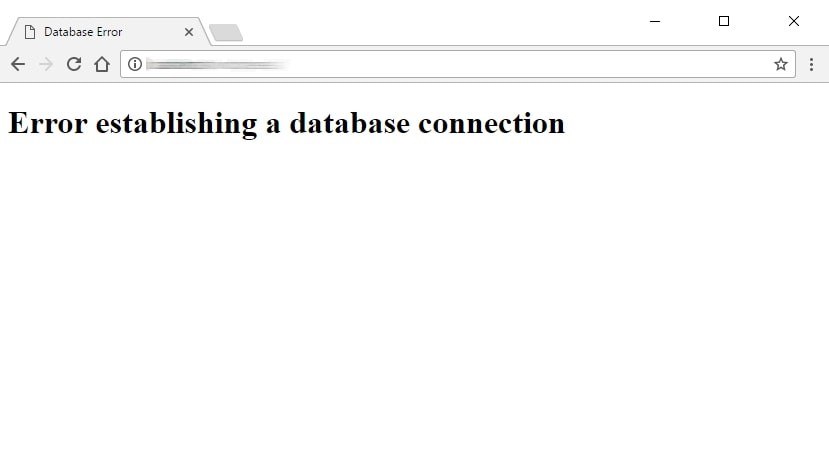
Men oroa dig inte, idag kommer vi att diskutera några vanliga scenarier som orsakar detta fel och några enkla sätt att få igång din webbplats på nolltid.
Varför får du det här felet?
Kort sagt, du får detta fel eftersom WordPress inte kan ansluta till en databas. Anledningen till att WordPress inte kan ansluta till en databas kan nu variera. Det är möjligt att din databasanslutningsinformation är felaktig eller har ändrats. Din databasserver kanske inte svarar. Din databas kan ha blivit skadad. Enligt vår erfarenhet beror detta fel vanligtvis på ett serverfel, men andra faktorer kan också förekomma. Låt oss se hur vi löser detta problem.
Ett av följande scenarier kan orsaka detta fel:
- Din inloggningsinformation (användarnamn och lösenord) kan ha ändrats. Även om du inte hade gjort förändringen själv så kunde det ha hänt på något sätt.
- Om du installerar en dåligt kodad plugin kan din databas vara skadad.
- Din webbplats kan uppleva en betydande ökning av trafiken som överstiger din servers kapacitet.
- Ditt WordPress-värdskap kan vara defekt och databasen kanske inte fungerar på grund av ett problem i slutet.
Kontakta ditt webbhotell
Uppdatering april 2024:
Du kan nu förhindra PC -problem genom att använda det här verktyget, till exempel att skydda dig mot filförlust och skadlig kod. Dessutom är det ett bra sätt att optimera din dator för maximal prestanda. Programmet åtgärdar vanligt förekommande fel som kan uppstå på Windows -system - utan behov av timmar med felsökning när du har den perfekta lösningen till hands:
- Steg 1: Ladda ner PC Repair & Optimizer Tool (Windows 10, 8, 7, XP, Vista - Microsoft Gold Certified).
- Steg 2: Klicka på "Starta Scan"För att hitta Windows-registerproblem som kan orsaka problem med datorn.
- Steg 3: Klicka på "Reparera allt"För att åtgärda alla problem.
Det är säkert att anta att om din webbplats bara fungerade för en minut sedan (eller en dag) och den inte är det nu, kan felet finnas på din webbvärds sida.
Alla värdleverantörer av hög kvalitet erbjuder nu ett slags reaktivt stöd, för det mesta via livechatt.
Börja med att kontakta denna livechatt, säg att du har ett "databasanslutningsfel" (infoga mening) och fråga:
- om databasservern fungerar smidigt, och
- om det för närvarande inte är någon ökning av aktivitet eller trafik på servern.
I de flesta fall, om du berättar för dem vilken typ av misstag du har, kommer de att låta dig veta exakt vad orsaken är, eller så kommer de till och med att rätta till det åt dig.
Ännu viktigare, de kommer att meddela dig om din databas är OK och om det finns någon misstänkt aktivitet på servern eller inte.
Kontrollerar WP-konfigurationsfilen
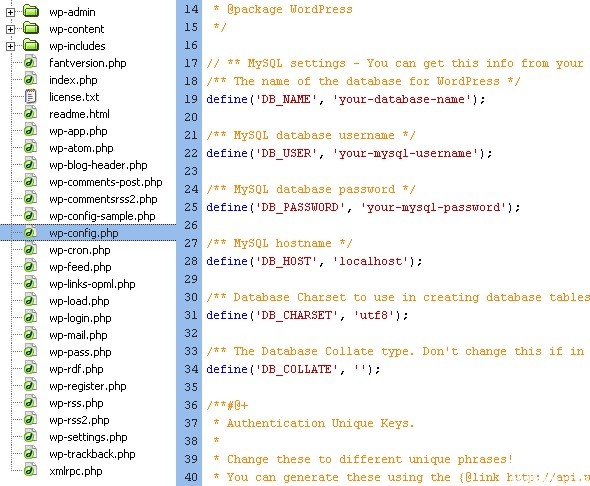
WP-Config.php är förmodligen den viktigaste filen i din WordPress-installation. Här anger du detaljerna för WordPress för att ansluta din databas. Om du har ändrat ditt root-lösenord eller databasanvändarlösenord måste du också ändra denna fil. Det första du alltid bör kontrollera är om allt i din wp-config.php-fil är detsamma.
definiera ('DB_NAME', 'databasnamn'); definiera ('DB_USER', 'databas-användarnamn'); definiera ('DB_PASSWORD', 'databas-lösenord'); definiera ('DB_HOST', 'localhost');
Kom ihåg att ditt DB_Host-värde inte alltid är localhost. Detta varierar beroende på värd. För populära värdar som HostGator, BlueHost, SiteGround är det localhost. Andra värdvärden finns här.
Vissa människor föreslog att lösa sitt problem genom att ersätta localhost med IP. Det är vanligt att se den här typen av problem när man kör WordPress på en lokal servermiljö. Till exempel, med MAMP, kan DB_Host-värdet fungera när du byter till IP.
define('DB_HOST', '127.0.0.1:8889'); IP-adresser varierar för webbhotelltjänster online.
Om allt i den här filen är korrekt (se till att du kontrollerar stavfel), är det rimligt att säga att något är fel på servern.
https://wordpress.org/support/topic/error-establishing-a-database-connection-on-local-server-2/
Expert Tips: Detta reparationsverktyg skannar arkiven och ersätter korrupta eller saknade filer om ingen av dessa metoder har fungerat. Det fungerar bra i de flesta fall där problemet beror på systemkorruption. Detta verktyg kommer också att optimera ditt system för att maximera prestanda. Den kan laddas ner av Klicka här

CCNA, Web Developer, PC Felsökare
Jag är en datorentusiast och en praktiserande IT-professionell. Jag har många års erfarenhet bakom mig i dataprogrammering, felsökning av hårdvara och reparation. Jag är specialiserad på webbutveckling och databasdesign. Jag har också en CCNA-certifiering för nätverksdesign och felsökning.

